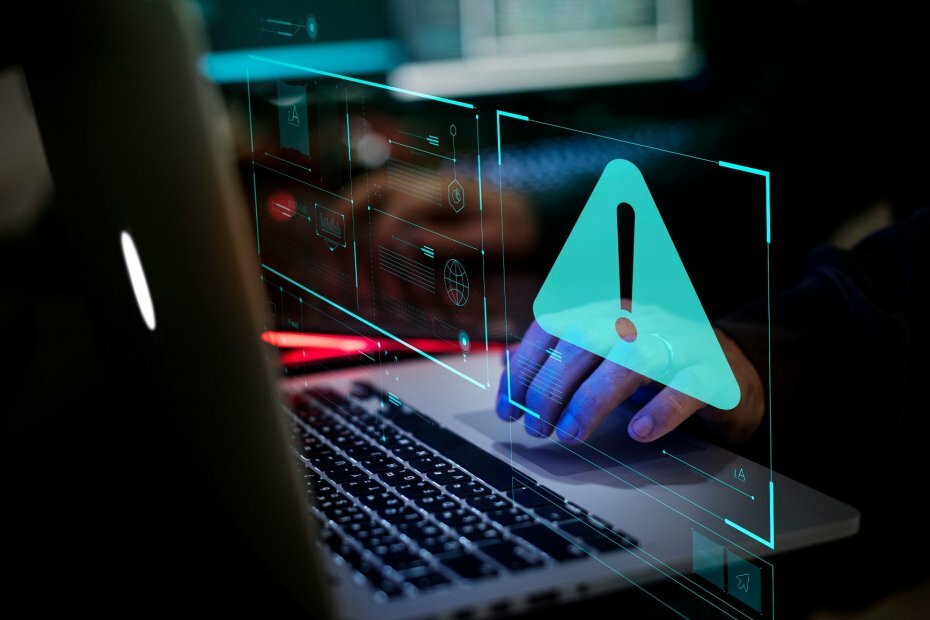At skabe mere installationsplads er ofte en effektiv løsning
- Fejlen 0x8007000A – 0X2000D dukker ofte op under brugerdatamigrering i opgraderingsprocessen.
- Det er mere almindeligt, når du ikke har tilstrækkelig plads, eller hvis vitale systemfiler er beskadigede.

xINSTALLER VED AT KLIKKE PÅ DOWNLOAD FIL
Fortect er et systemreparationsværktøj, der kan scanne hele dit system for beskadigede eller manglende OS-filer og automatisk erstatte dem med fungerende versioner fra dets lager.
Boost din pc-ydeevne i tre nemme trin:
- Download og installer Fortect på din pc.
- Start værktøjet og Start scanningen
- Højreklik på Reparation, og ret det inden for et par minutter.
- 0 læsere har allerede downloadet Fortect indtil videre i denne måned
Fejlen 0x8007000A – 0X2000D kan opstå under installation eller opgradering af et operativsystem. Det kan komme med fejlmeddelelsen: The installation mislykkedes i SAFE_OS-fasen med en fejl under MIGRATE_DATA-drift.
Det her Windows opgradering fejl afbryder installationen eller opgraderingsprocessen, men med de løsninger, vi tilbyder i denne vejledning, burde du være i stand til at rette den.
Hvad forårsager 0x8007000A – 0X2000D Windows-fejlen?
Denne fejl kan opstå under migrering af brugerdata under en opgradering. Nogle få elementer forårsager fejlen, men følgende er de mere almindelige årsager:
- Korrupte installationsfiler – Dette er den primære årsag til de fleste tilfælde, som dårlige systemfiler vil betyde, at oplysninger til at gennemføre en opgradering kan mangle på enheden.
- Problemer med diskplads eller systemets partition – Hvis du har dårlige partitioner eller utilstrækkelig disk plads, kan du forvente fejl som f.eks. opgraderingsproblemet.
- Inkompatibel eller forældet hardware – For nogle brugere udløses det, fordi hardwaren ikke er i stand til at opgradere, og i disse tilfælde har du ofte brug for en ændring af hardware.
Hvordan retter jeg Windows-fejlen 0x8007000A – 0X2000D?
Før du prøver de løsninger, vi foreslår i denne vejledning, bør du prøve disse præ-løsningsprocedurer:
- Genstart computeren – En genstart retter nogle mindre fejl, da det kan tvinge problematiske processer til at lukke ned.
- Fjern periferiudstyr – Nogle tilsluttede hardwareenheder kan give anledning til kompatibilitetsproblemer under en opgradering og udløse fejlen.
Hvis ovenstående metoder ikke løser problemet, skal du fortsætte til de mere komplekse løsninger nedenfor.
1. Rens systemfiler
- Trykke Windows + R, type renmgr, og ramte Gå ind.

- Vælg drevet med din installation og klik Okay.

- Vælg alle de elementer, der skal renses, og klik på Knap til at rense systemfiler.

- Vælg det drev, du valgte til oprydning, og tryk Okay.

- Tjek alle de elementer, der skal rengøres og slå Okay.

2. Reparer korrupte systemfiler
- Trykke Windows + R, type cmd, og ramte Ctrl + Flytte + Gå ind.

- Indtast scriptet nedenfor og tryk Gå ind:
sfc /scannow
- Processen kan tage et stykke tid. Følg instruktionerne for solcreme, hvis der er behov for reparation, og bekræft, at det løste fejlen 0x8007000A – 0X2000D.
- API-ms-win-core-timezone-11-1-0.dll mangler: Sådan rettes
- Api-ms-win-downlevel-kernel32-l2-1-0.dll mangler [Fix]
- 0x800F0223 Windows Update-fejl: Sådan rettes det
- Atidxx64.dll mangler: Sådan repareres eller downloades det igen
- 0x80245004 Windows Update-fejl: Sådan rettes det
3. Genstart vigtige opdateringskomponenter
- Trykke Windows + R, type cmd, og ramte Ctrl + Flytte + Gå ind.

- Stop vitale opdateringskomponenter ved at indtaste scripts nedenfor og trykke Gå ind efter hver enkelt.
netstop wuauservnetto stop bitsnet stop cryptsvcnet stop msiserver
- Slet indholdet af mapperne ved at indtaste scripts nedenfor og trykke Gå ind efter hver enkelt.
rd /s /q c:\Windows\SoftwareDistributionrd /s /q %temp%rd /s /q c:\Windows\temprd /s /q c:\Windows\System32\catroot2
- Genstart vitale opdateringskomponenter ved at indtaste scripts nedenfor og trykke Gå ind efter hver enkelt.
net start wuauservsc config wuauserv start=autonetto start bits
sc config bits start=autonet start cryptsvcsc config cryptsvc start=autonet start msiserver
sc config msiserver start=auto - Prøv at installere eller opgradere igen og se, om fejlen 0x8007000A – 0X2000D er rettet.
Værsgo. En af disse løsninger skulle løse problemet. Du er velkommen til at prøve, hvad der virker mest anvendeligt, da vi ikke har skrevet dem i nogen bestemt rækkefølge.
Du kan eventuelt læse vores guide vedr åbner en problematisk kommandoprompt da terminalen er nøglen til at løse opgraderingsfejlen.
Glem heller ikke at kontakte os i kommentarerne og fortælle os, hvad der var mest effektivt.
Oplever du stadig problemer?
SPONSORERET
Hvis ovenstående forslag ikke har løst dit problem, kan din computer opleve mere alvorlige Windows-problemer. Vi foreslår, at du vælger en alt-i-en-løsning som Fortect at løse problemer effektivt. Efter installationen skal du blot klikke på Vis&Ret knappen og tryk derefter på Start reparation.
![FIX: Opdateringsfejl 0x800f0922 på Windows 10 [Installationen mislykkedes]](/f/90da6687dfa2df8649a4d0eca79ab3c6.jpg?width=300&height=460)
![FIX: QuickTime-installationsfejl i Windows 10 [Hurtig vejledning]](/f/32cd1db867f08586bad0a8ab0bea8258.jpg?width=300&height=460)